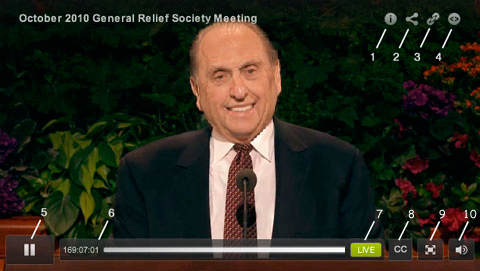
- Mga Impormasyon sa Video
Nagsangkap og impormasyon sa video nga gi-play. - Share
Makapahimo nimo nga ma-share ang video pinaagi sa pagkopya sa link ug i-share kini pinaagi sa email o IM. Mahimo usab kini nimong i-share gamit ang Facebook o Twitter. - Link
Makapahimo nimo nga mokopya ug mo-share sa link sa web. - Embed
Makapahimo nimo sa pagkopya sa player embed code ug madugang ang player sa web site o blog. - Play/Pause button
- Navigator
Ang navigator mopakita nimo sa time code sa video ug makapahimo nimo sa pagbalhin sa mga points sa video pinaagi sa pag-drag paatras ug pauna. - Live DVR Button
Samtang magtan-aw og live nga video stream mahimo nimong ibalhin sa miaging point sa video o i-klik ang pause button, ang live button mo-gray. Ang pagtuplok pag-usab sa live button makabalik sa video ngadto sa live ug ang button mobalik pagka-green kon gitan-aw ang live video. (Kon magtan-aw sa gusto nga video, ang live button dili magamit ug imong ma-drag sa bisan asa nga point sa video ). -
Closed Captioning
I-klik kini nga button aron magtan-aw nga may closed caption [subtitle]. Sa pagtan-aw nga may closed caption sa iOS device sunda kining mga intruksyon:- I-klik ang “Settings”
- I-klik ang “Videos”
- Ibalhin sa “On” ang “Closed Captioning”
-
Tibuok Screen
I-klik kini nga button aron makita ang video sa tibuok screen. -
Volume
I-klik kini nga button aron sa pagkontrol sa volume.
